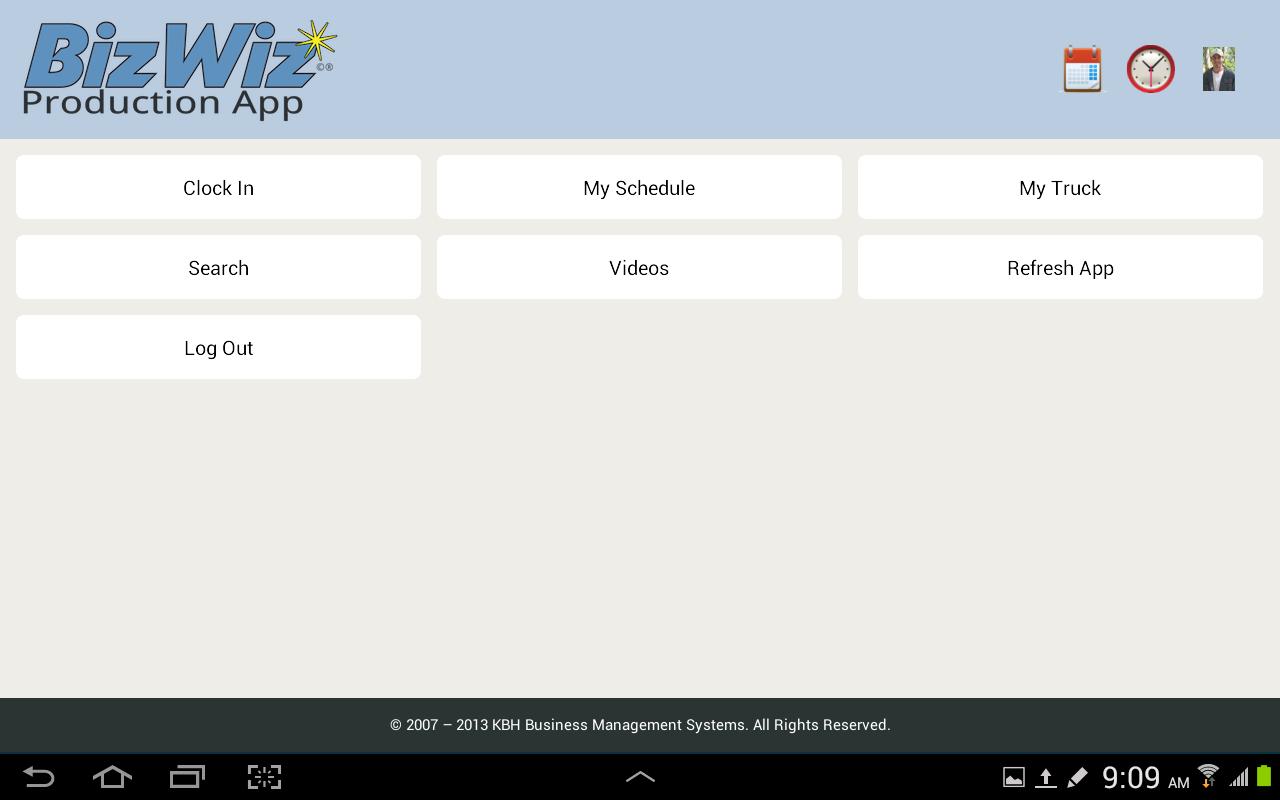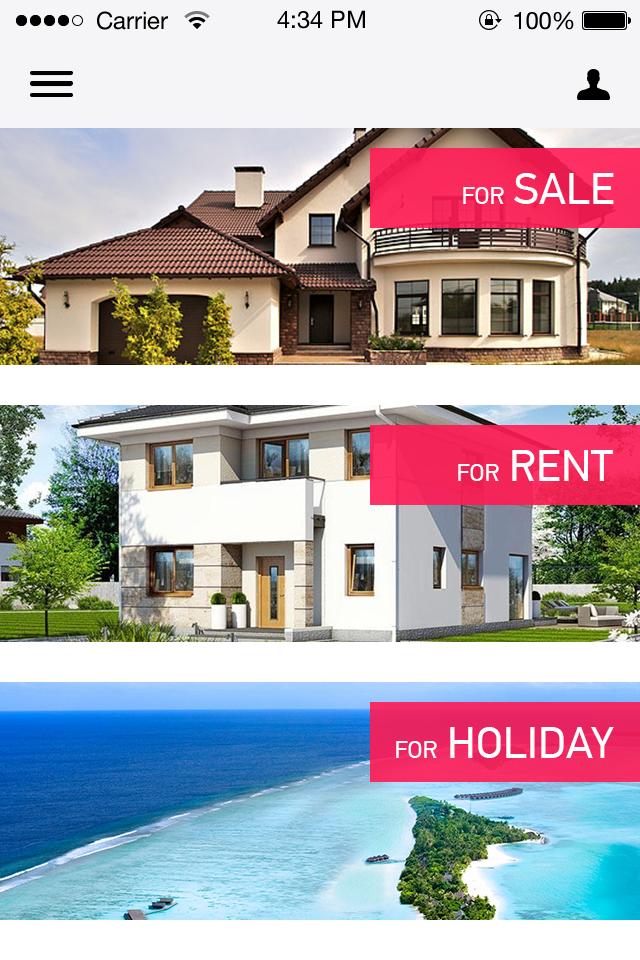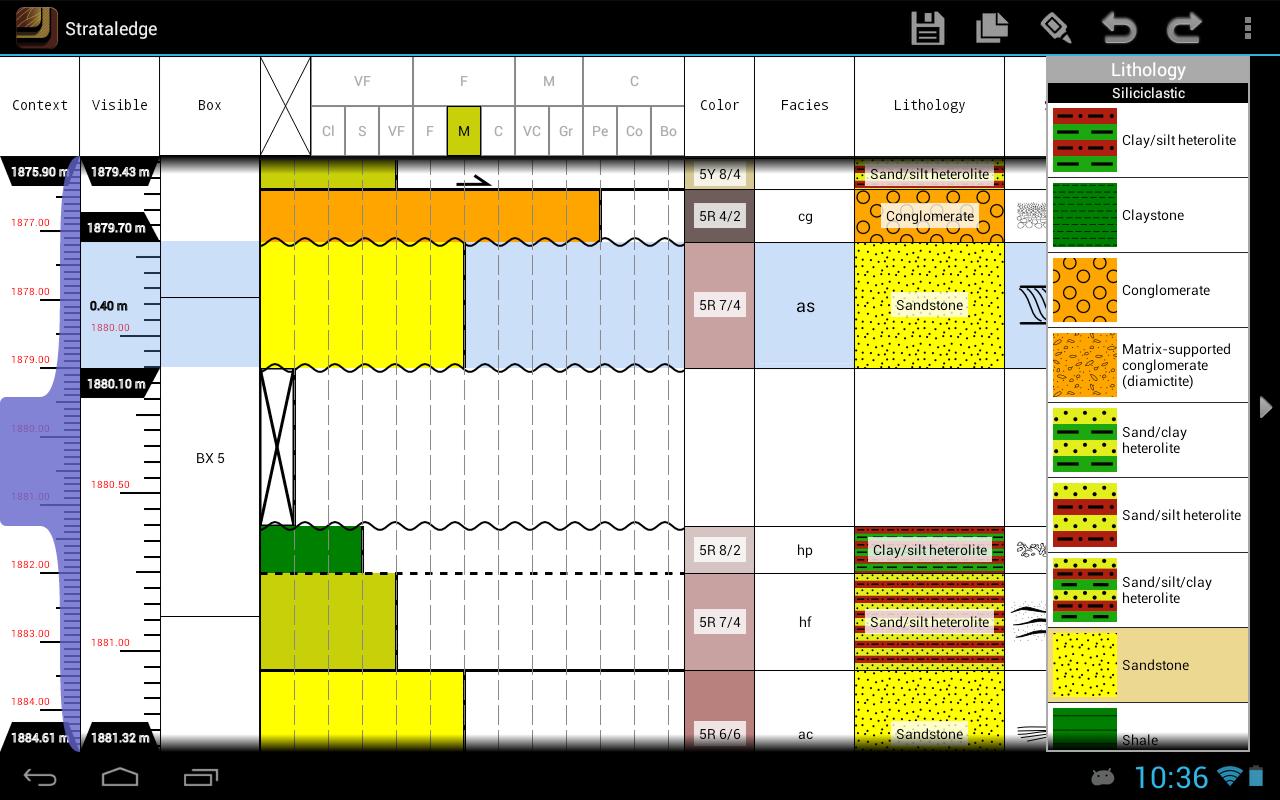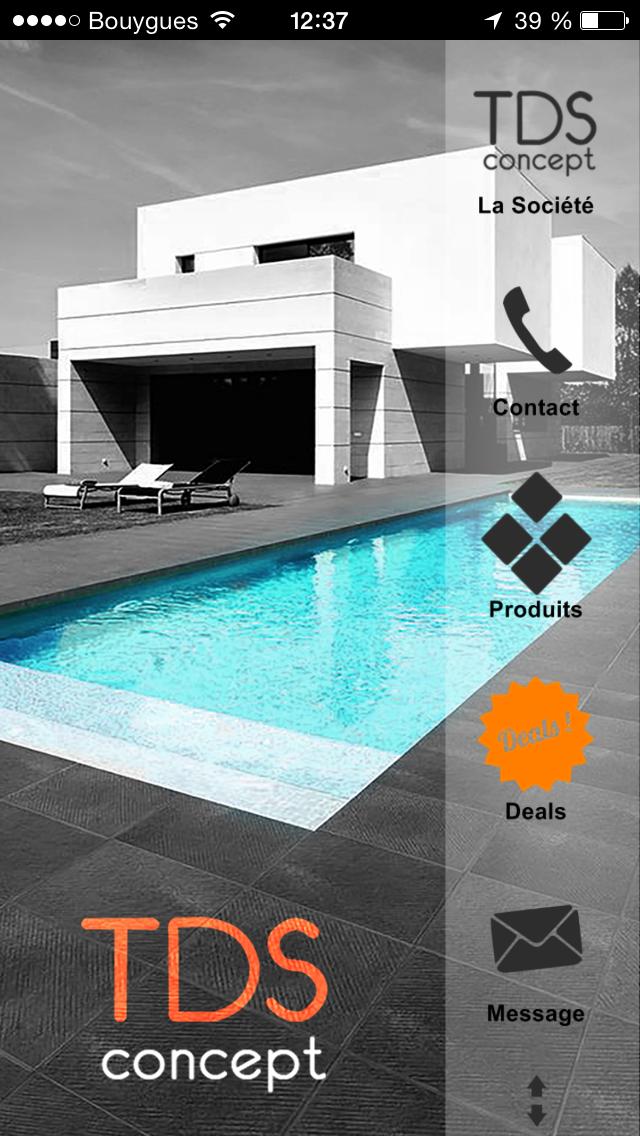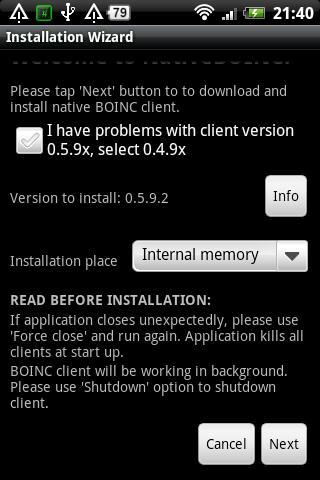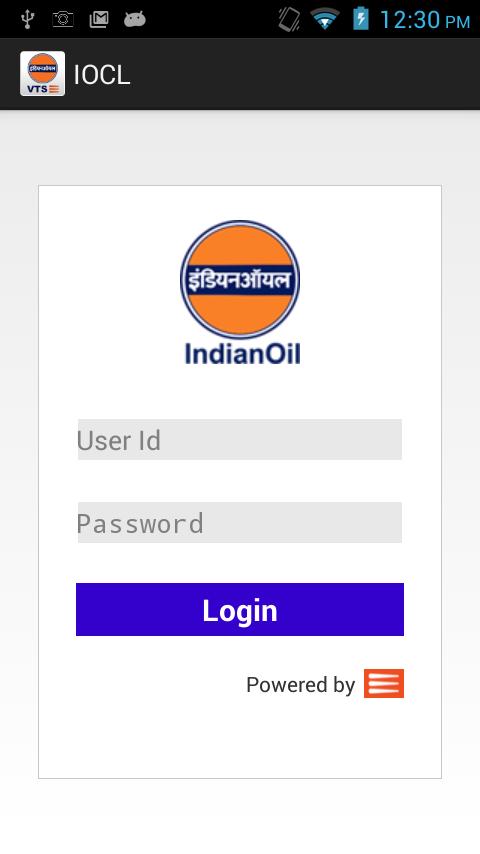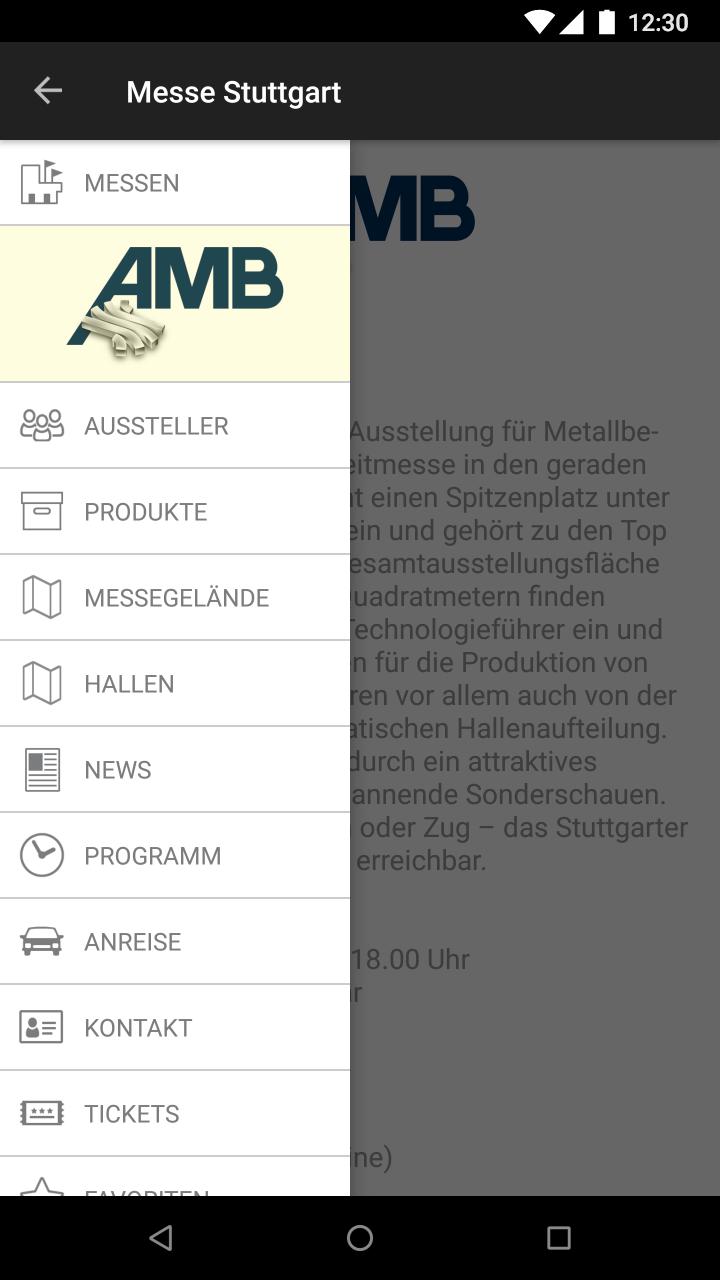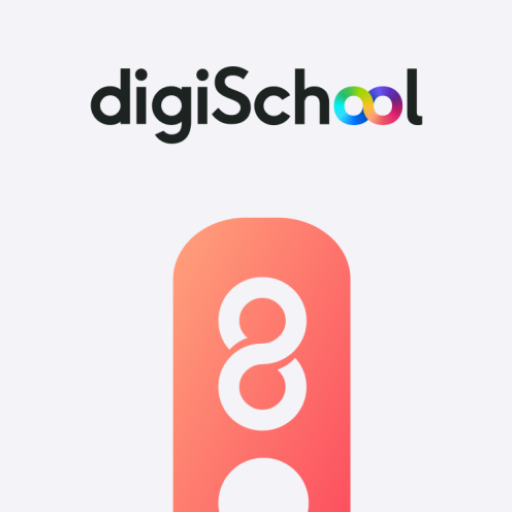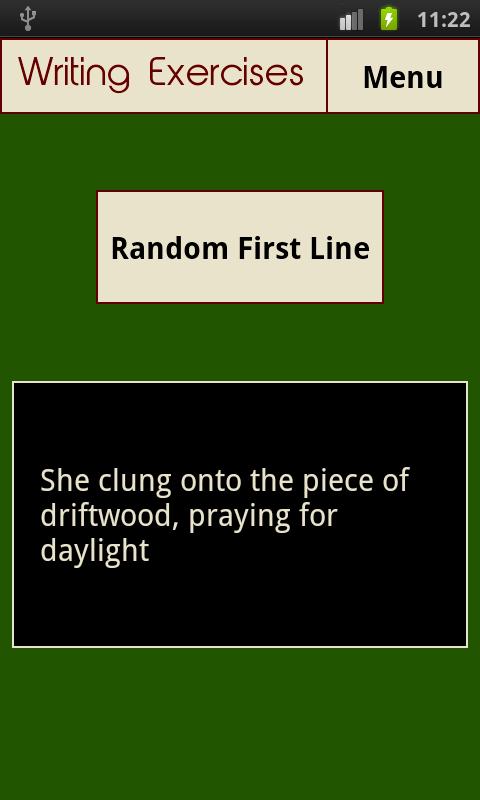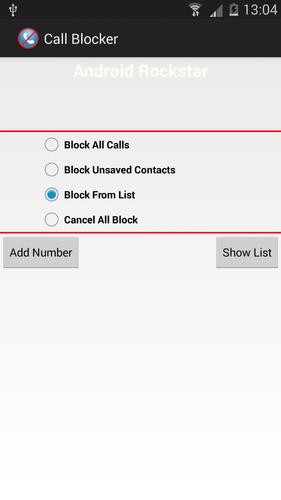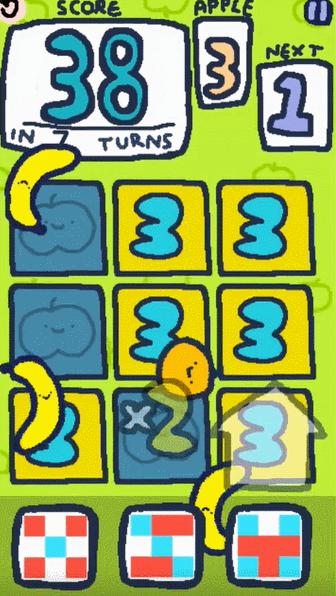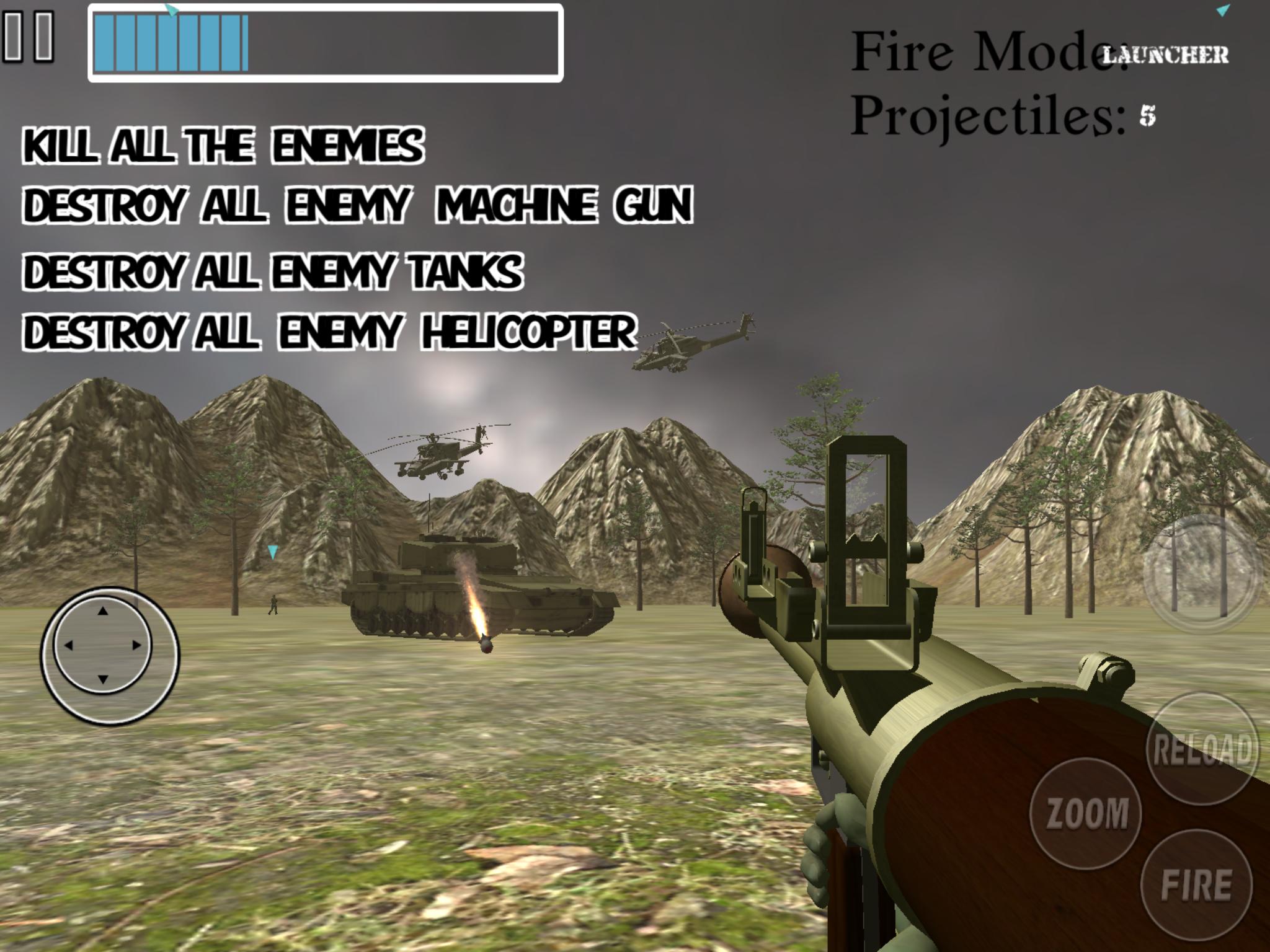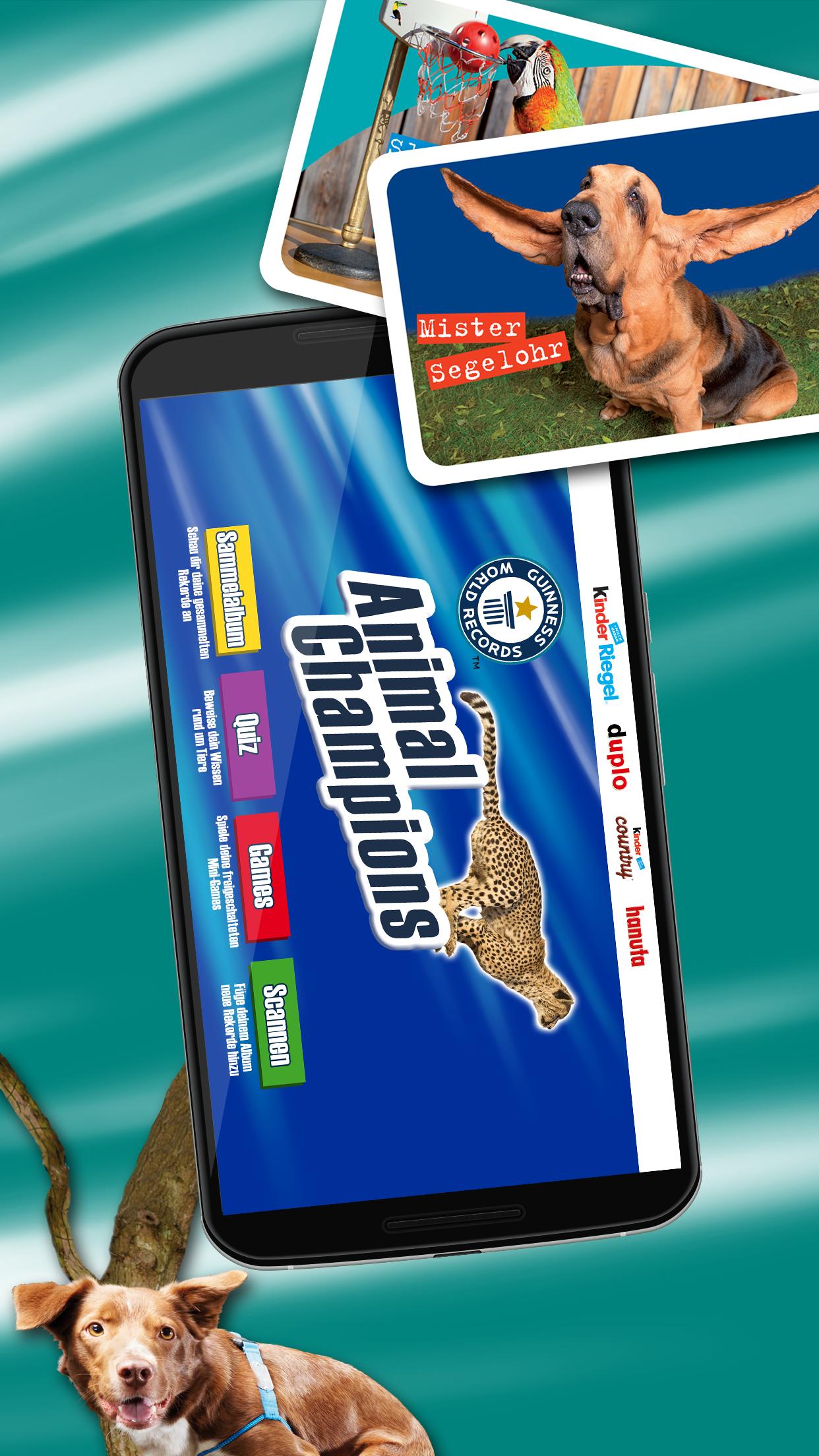Vea sus proyectos de Fuzor mientras está en el sitio utilizando cualquier dispositivo Android.
Fuzor Mobile le permite moverse, visualizar, anotar e inspeccionar la información BIM de sus proyectos de PC Fuzor en cualquier teléfono o tableta Android.
Instrucciones:
1. Inicie la versión de su PC de Fuzor.
2. Sincronice su proyecto Revit o cargue en un archivo Fuzor Project (.Che).
3. En la pestaña Guardar/Cargar, haga clic en Dropbox, Google Drive o Botones locales en el panel de la nube móvil.
4. Espere a que se complete la exportación. Si seleccionó Dropbox o Google Drive, espere a que se complete la carga.
5. Para la opción local, transfiera el archivo .fzm a su dispositivo directamente a través de USB en su computadora
6. En Fuzor Mobile, busque el archivo y seleccione, luego presione el botón de carga en la parte inferior.
7. ¡Hecho! Disfruta viendo tu modelo.
Controles del menú:
Toque el icono del menú en la parte superior izquierda para acceder a la configuración de adición:
Modo abstracto: representa la escena utilizando la información de color de los modelos Revit.
Modo realista: representa la escena utilizando la información del material de los modelos Revit.
Administrador de anotaciones: Ver/guardar/cargar anotaciones para un archivo.
Ventana bim:
Seleccionar un objeto abrirá la ventana BIM. Desde la ventana BIM, el usuario puede ver todos los valores BIM. Los usuarios también pueden hacer clic en el icono de anotación en la parte superior de la ventana BIM para agregar una anotación a un objeto. Las anotaciones creadas se agregarán al pesebre de anotación.
Modo de cámara gratis:
El modo de cámara gratuito permite al usuario volar alrededor del proyecto. Mientras se mueve en modo de cámara libre, la cámara no será detenida por la física. Esto permitirá al usuario moverse libremente a través de todos los objetos de la escena.
Controles de cámara gratuitos:
Toque único: colocar el dedo en la pantalla y moverlo alrededor moverá la posición del aspecto de las cámaras.
Pinch zoom: puede usar el zoom de pellizco para mover la cámara hacia adelante y hacia atrás.
Bandeja de dedo doble: colocar dos dedos en la pantalla y deslizar el deslizamiento de la cámara en la dirección del deslizamiento (hacia arriba, hacia abajo, hacia la izquierda, derecha).
Modo de gravedad:
Permite al usuario caminar como si estuviera en el archivo. Mientras que en el modo de gravedad, los objetos utilizarán una física que evitará que el usuario camine a través de las paredes/objetos.
Controles de gravedad:
Toque único: colocar el dedo en la pantalla y moverlo alrededor moverá la posición del aspecto de las cámaras.
Stick de pulgar: use la palanca de pulgar para caminar por la cámara alrededor del proyecto mientras está en modo de gravedad.
Pinch zoom: no se usa mientras está en modo de gravedad.